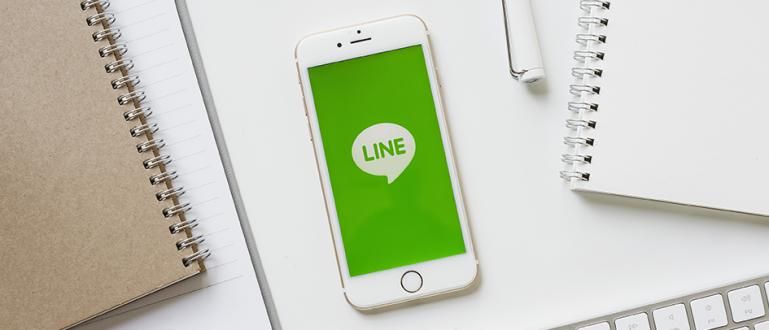除了书签之外,屏幕截图也是一种保存网页的简单方法。这是在没有其他应用程序和附加组件的情况下在计算机上截取长屏幕截图的方法。对于那些不想安装额外应用程序的人来说绝对有用!
信息 你会发现它很年轻,技术发展很快,就像最近一样。您可以在互联网上搜索当前的烹饪教程、Android 智能手机提示或娱乐内容 伙计们.
与书签相比,屏幕截图将更易于离线查看。这一次你可以轻松 截图 长时间在电脑上 没有应用程序或 附加组件 额外的哈哈。
- 如何像专业照片一样在 Android 上制作屏幕截图
- 如何在不按任何按钮的情况下在 Android 上截屏!
- 如何在最新的笔记本电脑/PC 2021 上截屏 |完成所有操作系统
如何在 Mozilla Firefox Quantum(PC 和笔记本电脑)中拍摄长屏幕截图
如何在电脑上截长图 这次 Jaka 将使用最新的浏览器,即 Mozilla Firefox Quantum。要使用它,请确保您使用的是 Firefox 版本 57。
哦,是的,它说这个浏览器应用程序比谷歌浏览器更快,重量减轻 30% 伙计们.你更好奇吗?
第1步
第一次,如果你已经有浏览器 Mozilla Firefox Quantum 确保你有 Firefox 57 版。但如果你没有,你可以在下面的链接下载 伙计们.
 Mozilla 组织浏览器应用程序下载
Mozilla 组织浏览器应用程序下载 第2步
然后在 Firefox Quantum 中打开您要访问的网页。这次Jaka肯定会开的 Jalantikus.com 东。 呵呵……

步骤 - 3
开始 截图,您只需按地址栏上的三点图标即可。然后就会出现 落下 菜单,只需选择菜单 截屏.

第四步
你会得到选项 保存整页 为了 截图 一页网站和 保存可见 为了 截图 出现在屏幕上的页面。独一无二的你也可以 截图 只需移动光标即可查看网页的特定部分。

步骤 - 5
按 保存整页 为了 截图 Firefox Quantum 中的长度。在几秒钟内,您将看到结果 截图.按下载图标保存结果 截图 在你的电脑。

步骤 - 6
其余的你也可以保存到 Mozilla 云 按下按钮 节省. 截图 它将在 14 天内消失并删除 伙计们.

那就是这样 截图 在没有其他应用程序的计算机上通过 Mozilla Firefox Quantum 浏览器。这么容易吧?不用再费心了,一秒搞定!祝你好运 伙计们.
还阅读关于 教程 或其他有趣的文章 萨特里亚·阿吉·普沃科.